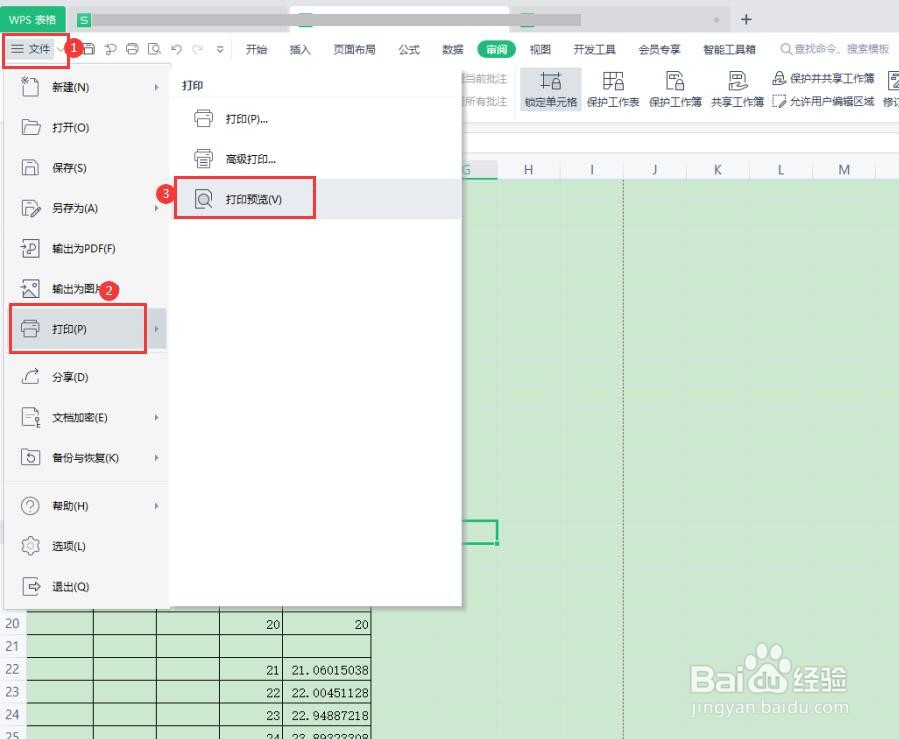1、打开表格,依次点击【文件】-【打印】-【打印预览】,如图;
2、如图,该表格打印预览仅为1页,需要将图2中的表格内容打印在第2页;点击【关闭】(图3);
3、返回表格编辑界面,如图;依次点击【视图】-【分页预览】后,原表格内容的四周有蓝色线框显示,如图3;
4、点击需要进行分页的单侍厚治越元格,如图1;依次点击【页面布局】-【插入分页符】,弹出下拉界面,点击【插入分页符】,如图;
5、分页成功,图1为分页标记,图2显示【第2页】说明该部分内容在第2页中。
6、再次打印预览表格时,该内容显示在第2页上,如图,说明分页成功,可以进行单独打印。